- Під час гри у Valheim тонований екран (червоний, чорний або синій) руйнує ігровий досвід для деяких гравців.
- Причиною може бути застарілий драйвер дисплея, тому обов’язково ознайомтесь із цією деталлю.
- Геймери також спробували змінити налаштування дисплея, щоб змінити режим екрану.
- Наразі більшість рішень є обхідними шляхами, тоді як користувачі очікують, що розробники запустить ігрові патчі.

- Обмежувач процесора, оперативної пам'яті та мережі з вбивцею гарячих вкладок
- Інтегровано безпосередньо з Twitch, Discord, Instagram, Twitter та Messengers
- Вбудовані елементи керування звуком та власна музика
- Спеціальні кольорові теми від Razer Chroma та примусові темні сторінки
- Безкоштовний VPN і Блокування реклами
- Завантажте Opera GX
Вальгейм досяг рекордних 500 тис. Гравців одночасно Пар кілька днів тому, і їх кількість постійно збільшується. Отже, здається, що кількість помилок, які переслідують версію раннього доступу до гри, не відлякує гравців. Навпаки.
Можливо, це тому, що розробники пообіцяли виправити всі незручності. До цього часу геймерам залишається самостійно знаходити виправлення.
Це також стосується кольорових тонованих екранів (червоного, синього, чорного), які нещодавно відзначили деякі гравці. Згідно їх досвіду, їх екран стає кольоровим. Хоча це ніяк не впливає на ігровий процес, все одно візуально заважає.
Проблема з’являється випадково, коли вона грається в повноекранному режимі або під впливом інших предметів гри, як один користувач каже:
У мене виникла така проблема, коли об’єкти в грі стають маленькими міні-сонечками, а огляд навколо перетворює інші об’єкти на маленькі міні-сонечка. Через кілька секунд сонечка заспокоюються, а екран із синім або червоним відтінком.
Трюк, який використав один геймер, - це помітити, коли з’явився синій екран Вальгейма - він починався від об’єкта, а потім розповзався. Тож вона з’ясувала, що відведення миші або камери від неї перешкоджатиме забарвленню екрана.
Але ось інші перевірені рішення, які працювали дотепер для гравців.
Як я можу виправити чорний екран Valheim?
1. Оновіть графічний драйвер

Проблеми з відображенням часто викликаються застарілими водіїв. Хоча вони автоматично оновлюються разом з іншими процесами та програмами Windows, іноді вони потребують оновлення вручну.
Один із способів переконатись, що ваші драйвери оновлені, - це відкрити Диспетчер пристроїв, клацніть правою кнопкою миші на драйвері дисплея та натисніть на Драйвер оновлення.
Можливо, цей процес повідомляє вам про відсутність оновлень для вашого драйвера. Але, можливо, є деталі, яких ви не знаєте про процес.
Ось чому ми рекомендуємо використовувати спеціальне програмне забезпечення для оновлення драйверів, таке як DriverFix. Всього одним клацанням він сканує ваш пристрій та повідомляє про всі необхідні оновлення драйверів.
Налаштування інструменту надзвичайно проста, тому і його використання. Не кажучи вже про те, що ви можете періодично сканувати свій пристрій і переконуватися, що система у топі.

DriverFix
Позбудьтеся будь-яких ігрових збоїв, легко оновлюючи всі системні драйвери лише за кілька кліків.
2. Вийдіть із сервера
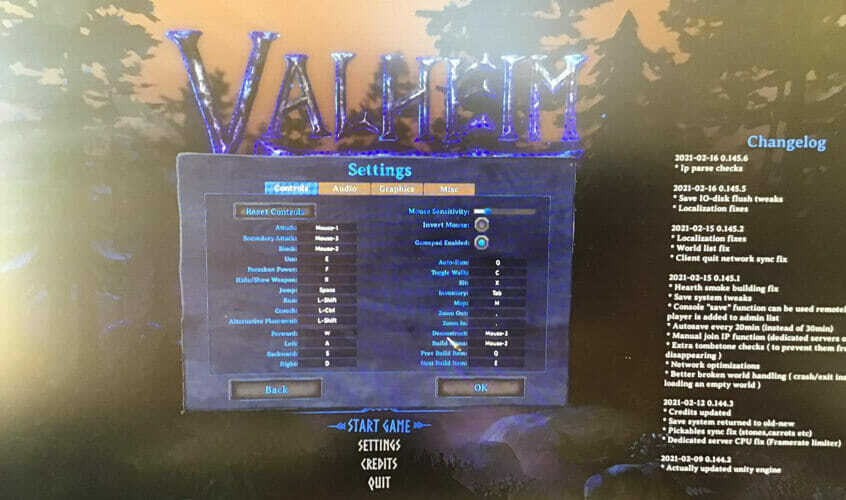
Простий, але трохи громіздкий спосіб позбутися від тонованого екрану - це перервати гру і вийти з сервера.
Можливо, це спричиняє перезавантаження гри, а також усуває збої; однак це лише обхідний шлях, і ви не можете використовувати цей метод постійно.
Зіткнувшись із затримкою сервера під час гри у Вальгейм з друзями? Ось виправлення!
3. Використовуйте віконний режим

Запуск ігор у віконному режимі корисний, якщо у вас низький рівень ПК або якщо гра занадто вимоглива до графічних ресурсів.
Крім того, запуск гри у віконному режимі зазвичай усуває помилки продуктивності, і деякі користувачі підтвердили, що це допомогло їм більше не отримувати кольоровий екран.
Ви можете легко увімкнути віконний режим - - з налаштувань відображення ігор.
Отже, на цьому закінчується наш список підтверджених виправлень для червоного або синього тону екрана у Вальгеймі. Ми сподіваємось, що це єдина помилка, з якою ви зіткнулися в грі до цього часу. Користувачі також скаржились відсутні символи або низький FPS.
Отримайте останню версію Valheim і відтворюйте її самостійно або з друзями на своєму ПК.

Вальгейм
Залучіть племені своїх друзів до Інтернету і починайте грати в найцікавішу гру на виживання на сьогодні.
І яке б рішення для існуючих помилок гри ви не знайшли, залиште свій відгук спільноті або поділіться ним у розділі коментарів нижче.


